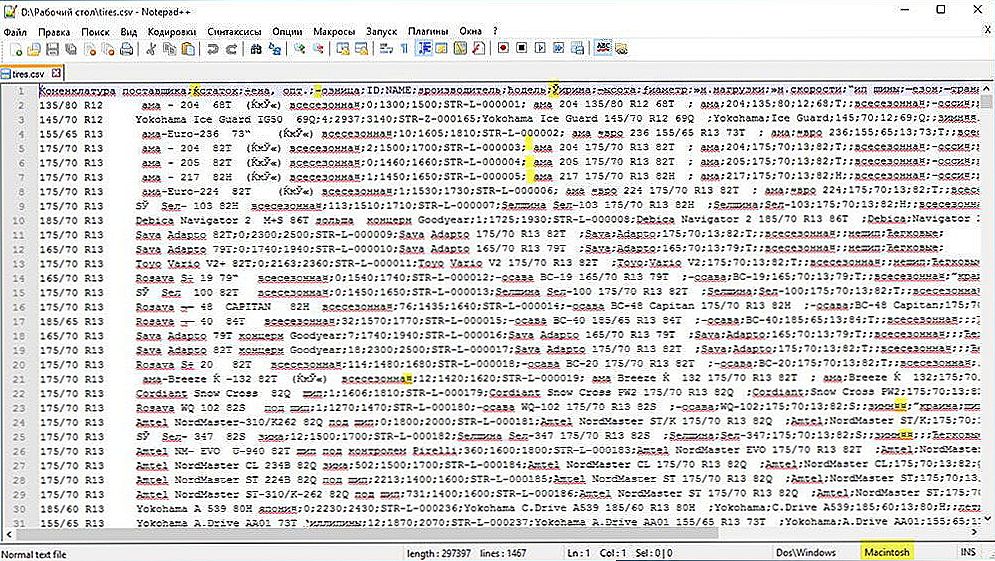Wraz z wydaniem nowych wersji systemu Mac OS zmieniają się interfejsy, w tym różne ustawienia. Z reguły poważne zmiany nie występują, ale istnieją aktualizacje, które "ukrywają" niektóre funkcje lub przenoszą je, aby niedoświadczony użytkownik został zgubiony i nie wie, gdzie je znaleźć. Taka sytuacja jest obserwowana w przypadku zarządzania użytkownikami w nowych wersjach systemu operacyjnego, więc warto byłoby dowiedzieć się bardziej szczegółowo, jak zmienić nazwę użytkownika w systemie Mac OS.

Macbooki mogą być również piękne.
Treść
- 1 Wprowadzenie
- 2 Zmień imię i nazwisko na koncie
- 3 Zmiana nazwy użytkownika i folderu konta
- 4 Wniosek
Wprowadzenie
Najpierw musisz dowiedzieć się, co dokładnie chcesz zmienić. Mac dzieli nazwę użytkownika na pełną i krótką. Oba mogą być używane do logowania, ale krótki również określa nazwę folderu użytkownika, w którym będą przechowywane jego dane.
Zmień imię i nazwisko na koncie
Jak zmienić pełną nazwę użytkownika na MacBooku? Proces tej procedury jest prosty i zwykle nie pociąga za sobą żadnych negatywnych konsekwencji, jeśli nie zmienisz dodatkowych parametrów, ponieważ zostaniesz ostrzeżony o dalszych krokach.

- Przejdź do menu i znajdź główny przycisk - "Ustawienia systemu", kliknij go w interfejsie, który się pojawi, poszukaj sekcji "Użytkownicy i grupy".
- Nie możemy po prostu zmienić ustawień w tym menu, musimy odblokować interfejs, klikając ikonę kłódki (zazwyczaj w lewym dolnym rogu) i wprowadzić login administratora wraz z hasłem. Teraz możemy korzystać ze wszystkich funkcji dostępnych w systemie operacyjnym. Oprócz zmiany nazwy możesz utworzyć jedno lub kilka nowych kont, skonfigurować ich uprawnienia, ustawić login i tak dalej.
- Obszar po lewej pokazuje listę wszystkich kont dla tego komputera. Wybierz właściwy i kliknij prawym przyciskiem myszy. Pojawi się menu kontekstowe, w którym należy wybrać opcję "Opcje zaawansowane".
- Pojawi się przed nami okno, w którym zmienimy pełną nazwę na wykresie o tej samej nazwie.
Mając pełną nazwę, czas zacząć od początku. Ta procedura jest nieco bardziej skomplikowana, ale nie ma w tym nic strasznego, jeśli ściśle przestrzegasz podanego algorytmu.
Zmiana nazwy użytkownika i folderu konta
Jak zmienić krótką nazwę użytkownika w systemie Mac OS? Jest on powiązany z folderem użytkownika, w którym przechowywane są wszystkie niezbędne dane. Nie możesz po prostu wziąć i zmienić go, musisz zmienić nazwę folderu, a także ścieżkę do niego, w przeciwnym razie system odmówi pracy, a krótka nazwa i nazwa folderu muszą być zgodne.
WAŻNE. Wysoce pożądane jest tworzenie kopii ważnych dokumentów. Jeśli popełnisz błąd, niepoprawnie wypełnij pola lub nie wszystkie - system operacyjny przestanie działać.
- Pamiętaj, aby wylogować się z konta, które zamierzamy zmienić. Jeśli jest to jedyny administrator, musisz utworzyć inny i usunąć go po zakończeniu manipulacji, jeśli okaże się zbędny.
- Przejdź do dysku rozruchowego i znajdź folder "Użytkownicy". Wewnątrz znajduje się folder, którego nazwę należy zmienić. Nie zapominaj, że jego nazwa musi pasować do żądanej nazwy użytkownika. Ze względów bezpieczeństwa napisz w dokumencie tekstowym lub na papierze, a także stare i nowe wersje.
- Tak jak ostatnio, gdy wchodzimy w "Użytkownicy i grupy", uzyskujemy dostęp administracyjny.
- Tak jak poprzednio, wywołujemy menu kontekstowe prawym przyciskiem na użytkowniku, wprowadzamy interfejs dodatkowych parametrów.

- Interesuje nas pole "Konto", wypełniamy je na podstawie nazwy folderu, którego nazwa została ostatnio zmieniona. List w liście. Pamiętaj, że nie możemy używać spacji. Jeśli już wpisałeś spację - pamiętaj, aby ją usunąć, nie możesz kontynuować pisania za jej pomocą.
- Patrzymy na pole "Folder użytkownika", tam jest pełna ścieżka do folderu. Ręcznie przeprowadź nową ścieżkę z nową nazwą.
- Potwierdź wszystkie zmiany za pomocą "Ok".
- Uruchom ponownie urządzenie.
Po wszystkich manipulacjach nie zapomnimy usunąć zbędnego administratora, jeśli nie jest on dla ciebie użyteczny, i upewnij się, że nasze konto docelowe działa, a załączony folder jest dostępny.
Wniosek
Zanim zaczniesz coś zmieniać, przeczytaj dokładnie instrukcje i zdecyduj, co dokładnie zamierzasz zmienić. Kiedy dokładnie zrozumiesz, czego chcesz, postępuj zgodnie z instrukcjami i bądź bardzo ostrożny, gry z ustawieniami systemu mogą prowadzić do utraty niezbędnych lub ważnych danych. Zrozumieliśmy, jak zmienić nazwę użytkownika na MacBooku.
Jeśli masz jakieś pytania - poproś ich w komentarzach.